(3) В ходе инициализации появляется окно DOS. По окончании инициализации окно DOS автоматически закрывается. Этот процесс может занять 2 минуты или около того.
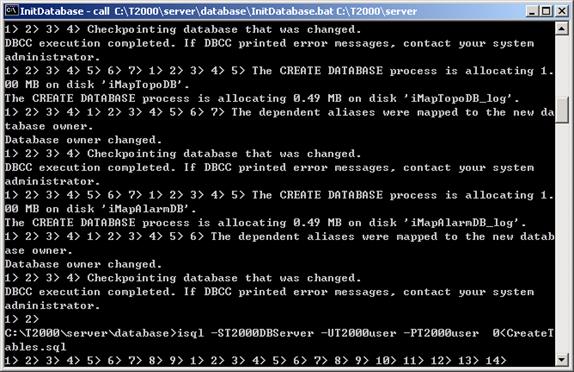
& Примечание:
В процессе инициализации нельзя щёлкать мышью по окну DOS, а тем более закрывать это окно.
3.3.5 Установить связь ODBC-связь между программой T2000 и базой данных T2000
(1) Откроется диалоговое окно, показанное на рис. 3.3.5-1.
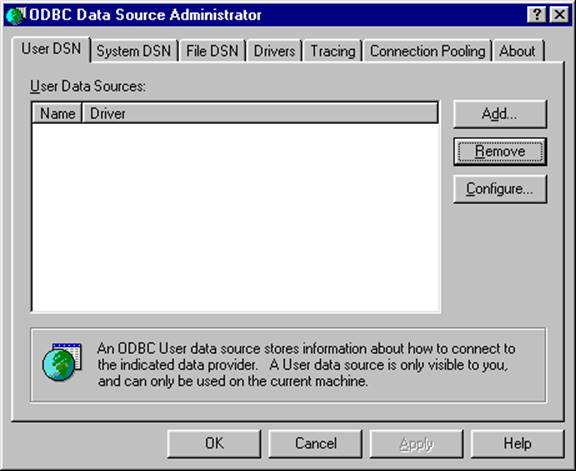
Рис. 3.3.5-1 Диалоговое окно “Администратор данных ODBC ”
Щёлкните по <Add>.
(2) Откроется диалоговое окно, показанное на рис. 3.3.5-2.
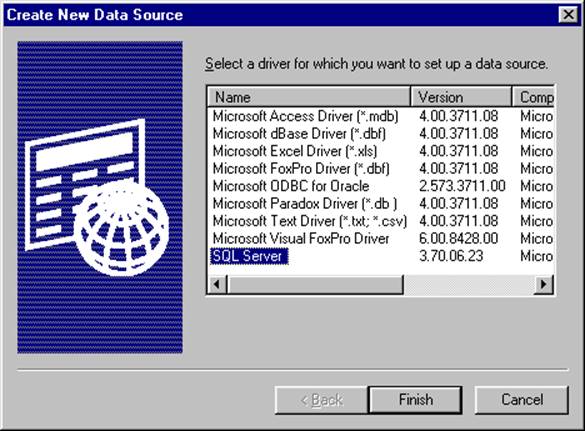
Рис. 3.3.5-2 Диалоговое окно “Создать новый источник данных”
Выберите “SQL Server” и нажмите <Finish>.
(3) Откроется диалоговое окно, показанное на рис. 3.3.5-3.
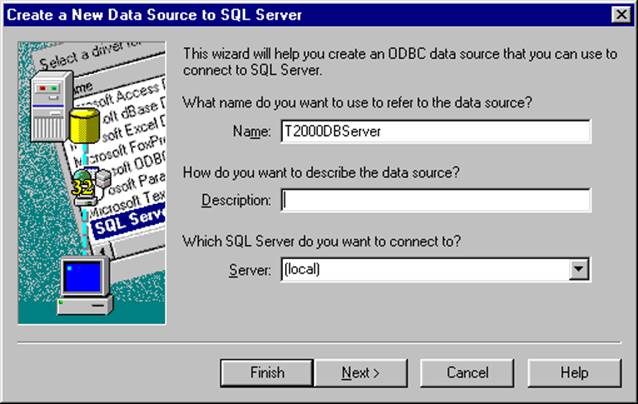
Рис. 3.3.5-1 Имя источника данных
Поле Name (Имя): [T2000DBServer]
Поле Server (Сервер): [local]
Щёлкните по <Next>.
(4) Откроется диалоговое окно, показанное на рис. 3.3.5-4.
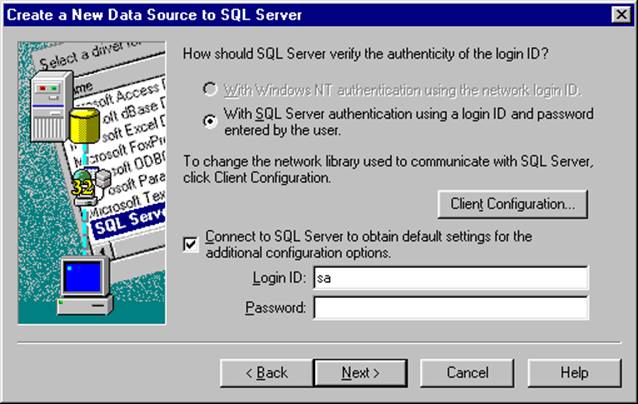
Рис. 3.3.5-4 Выбор регистрационного имени и пароля
Поле Login ID (Регистрационное имя): [sa]
Поле Password (Пароль): null
Щёлкните по <Next>.
(5) Откроется диалоговое окно, показанное на рис. 3.3.5-5.
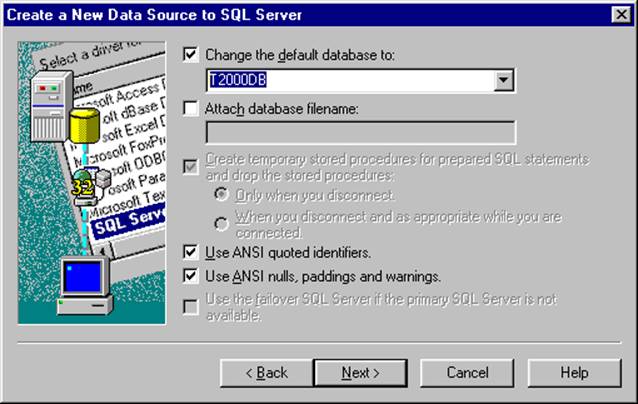
Рис. 3.3.5-5 Изменение базы данных, указанной по умолчанию
Измените базу данных, указанную по умолчанию на: [T2000DB]
Щёлкните по <Next>.
(6) Откроется диалоговое окно, показанное на рис. 3.3.5-6.
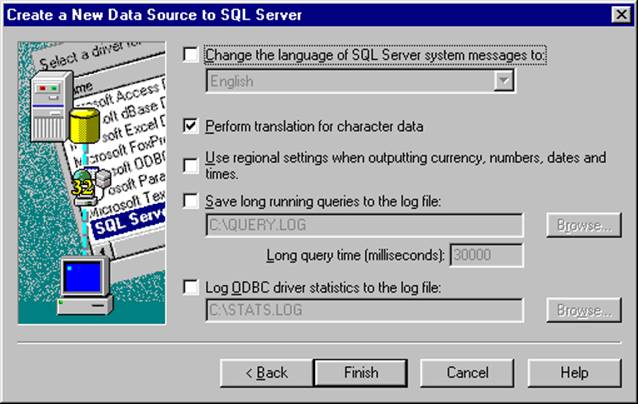
Рис. 3.3.5-6 Завершение установки
Щёлкните по <Finish>.
(7) Появится диалоговое окно, показанное на рис. 3.3.5-7.
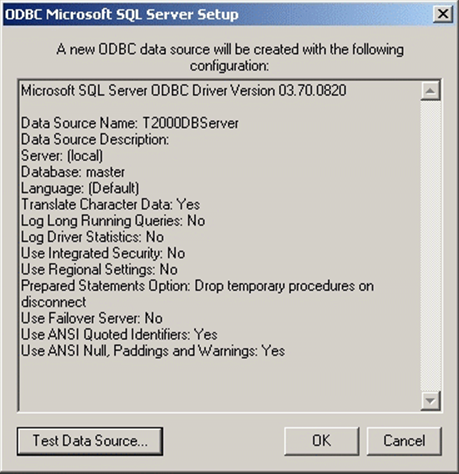
Щёлкните по <Test Data Source>.
(8) Появтися диалоговое окно, показанное на рис. 3.3.5-8.
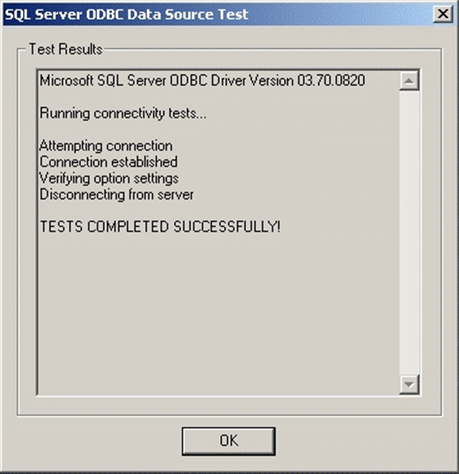
Щёлкните по <OK>.
(9) Возвращение к диалоговому окну, показанному на рис. 3.3.5-7.
Щёлкните по <OK>.
(10) Появится диалоговое окно, показанное на рис. 3.3.5-9.
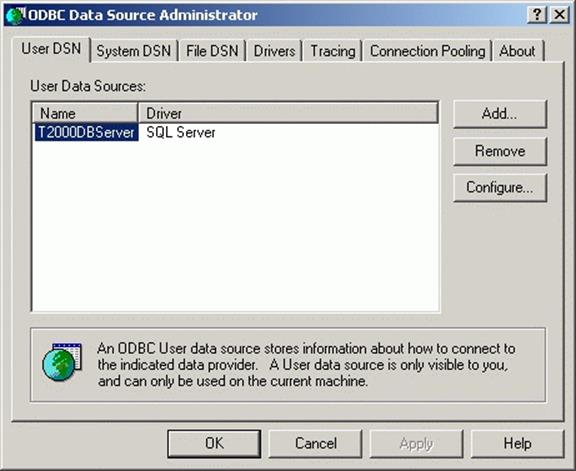
Щёлкните по <OK>.
(11) Появится диалоговое окно, показанное на рис. 3.3.5-10.
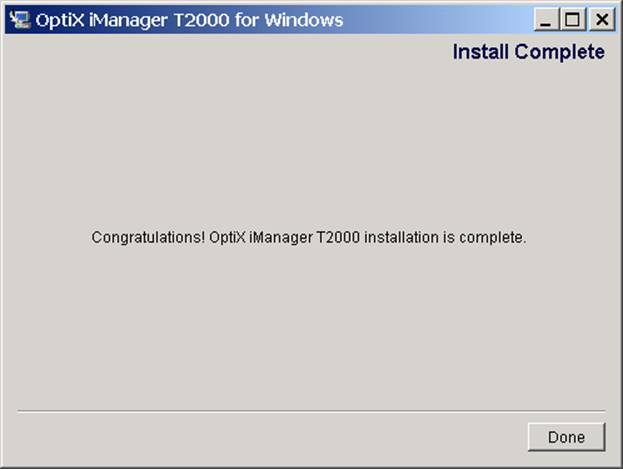
Рис. 3.3.5-10Установка завершена
Щёлкните по <Done>.
& Примечание:
Установка программного обеспечения T2000 завершена.
Программа установки автоматически создала на рабочем столе ярлыки для клиента и сервера.
3.3.6 Проверить правильность установки
1. Проверить папки и файлы
По окончании установки должны существовать следующие папки.
C:\T2000: папка, в которой находится программное обеспечение T2000.
C:\MSSQL7: папка, в которой расположено программное обеспечение базы данных.
2. Проверить ярлыки
На рабочем столе Windows должны быть ярлыки “T2000Server” и “T2000Client”.
Нажмите [Start\Program] – там должен быть ярлык папки “iManager T2000”, а также ярлыки “T2000Server”, “T2000Client” и “Uninstall iManager T2000”.
3. Проверить переменные окружающей среды
Щёлкните правой кнопкой мыши по [My Computer] на рабочем столе, выберите меню [Attribute], затем нажмите на табличку [Advanced]. Щёлкните по [Environmental Variables] в таблице диалога [Advanced]. В появившемся диалоговом в списке переменных окружающей среды должна существовать переменная IMAP и её значением должен быть пусть для установки сервера T2000, т.е. C:\T2000\server.
4. Проверить текущий статус
(1) Проверьте текущий статус базы данных
Щёлкните по [Start\ Program\ Microsoft SQL Server 7.0\ Service Manager]. В результате должен правильно запуститься SQL Server.
(2) Проверьте текущий статус T2000
Выполните двойной щелчок по ярлыку T2000Server на рабочем столе. Через несколько секунд появится окно контролирующей программы T2000 Process Manager, показывающей текущей статус пяти процессов сервера T2000: SS, ALM, TOPO, EMS и MDP. Все они должны быть в состоянии работы. Подождите 3 минуте, после чего выполните двойной щелчок по ярлыку T2000Client на рабочем столе. Клиент T2000 может быть запущен нормально и может регистрироваться в сервере T2000. Могут быть успешно загружены постоянные данные, появляется главный топологический интерфейс клиента T2000.
![]() Осторожно:
Осторожно:
Программу клиента запускайте через 3 минуты после запуска сервера T2000.
5. Заключение
Если все указанные выше пункты прошли успешно, можно сказать, что программа T2000 для Windows2000 была установлена успешно.
3.4 Установка Сервера
В структуре клиент-сервер, если сервер работает в среде Windows2000, установка включает следующие этапы:
n Зарегистрируйтесь в Windows2000 в качестве пользователя с правами администратора
n Установите программное обеспечение системы базы данных Ms SQL Server и сервера T2000
n Задать единое имя для сервера базы данных: T2000DBServer
n Установить связь ODBC-связь между программой T2000 и базой данных T2000DB
n Проверить правильность установки
Детальные шаги установки подобны тем, которые выполняются для одиночной системы, а различия состоят в том, что нужно:
n Выбрать пункт “Server” при выборе пунктов установки
3.5 Установка Клиента
В структуре клиент-сервер, если клиент работает в среде Windows2000, установка включает следующие этапы:
n Зарегистрируйтесь в Windows2000 в качестве пользователя с правами администратора
n Установите программное обеспечение клиента T2000
n Проверить правильность установки
Детальные шаги установки подобны тем, которые выполняются для одиночной системы, а различия состоят в том, что нужно:
n Выберите “Client” при выборе пунктов установки
n Не нужно устанавливать базу данных MSSQLServer
n Не требуется конфигурировать источник данных ODBC
Уважаемый посетитель!
Чтобы распечатать файл, скачайте его (в формате Word).
Ссылка на скачивание - внизу страницы.